So aktivieren Sie die Microsoft-Zwei-Faktor-Authentifizierung
Sicherheit Microsoft Zwei Faktor Authentifizierung / / March 17, 2020
Zuletzt aktualisiert am

Das Einrichten der Zwei-Faktor-Authentifizierung für Outlook.com-, OneDrive-, OneNote- und andere Microsoft-Konten ist schnell und einfach und bietet Ihren Daten viel Sicherheit. Hier erfahren Sie, wie Sie es einrichten.
Letzte Woche haben wir euch die Neuigkeiten darüber erzählt Microsoft führt seine erweiterte Bestätigung in zwei Schritten ein aka - Zwei-Faktor-Authentifizierung für alle Microsoft-Dienste. Nach der Aktivierung schützt die Zwei-Faktor-Authentifizierung alle Ihre Microsoft-Konten, einschließlich Outlook.com, OneDrive, OneNote, Office Online usw. Aus diesem Grund halten wir es für wichtig, dass alle Leser dies so schnell wie möglich in Ihrem Microsoft-Konto aktivieren.
Richten Sie die zweistufige Microsoft-Überprüfung für alle Microsoft Services ein
Schritt 1 - Melden Sie sich bei Ihrem Konto unter an https://account.live.com/proofs/Manage. Klicken Einrichten der Bestätigung in zwei Schritten Verknüpfung. Arbeiten Sie dann die Anweisungen auf dem Bildschirm durch.
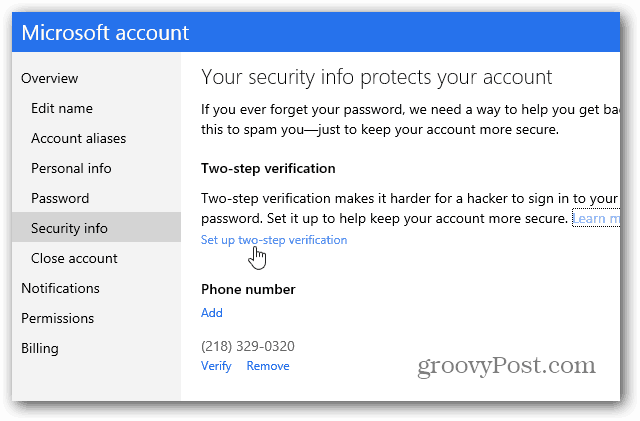
Eine frustrierende Sache, die ich fand, war, dass Sie keine zweistufige Überprüfung für verknüpfte Konten einrichten können.
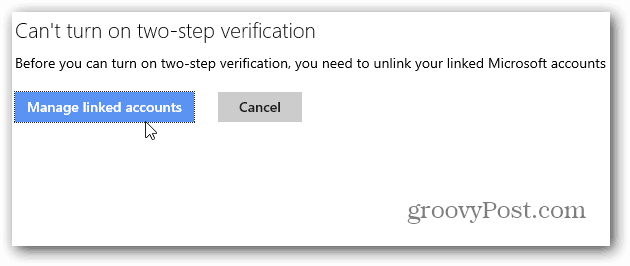
Wenn Sie also ein verknüpftes Konto haben, müssen Sie zuerst die Verknüpfung aufheben. Wie ärgerlich dies beim Wechseln zwischen Konten sein kann, weiß ich noch nicht.
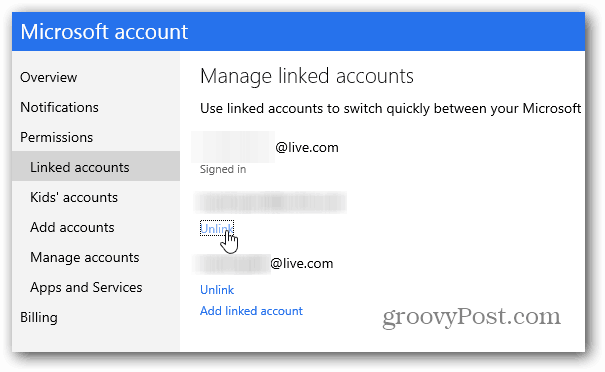
Schritt 2 - Wenn Sie keine Konten verknüpft haben oder nachdem Sie die Verknüpfung aufgehoben haben, fahren Sie einfach mit den Anweisungen auf dem Bildschirm fort. Sie erhalten einen Code per E-Mail, Telefon oder SMS, um zu überprüfen, ob Sie es sind.
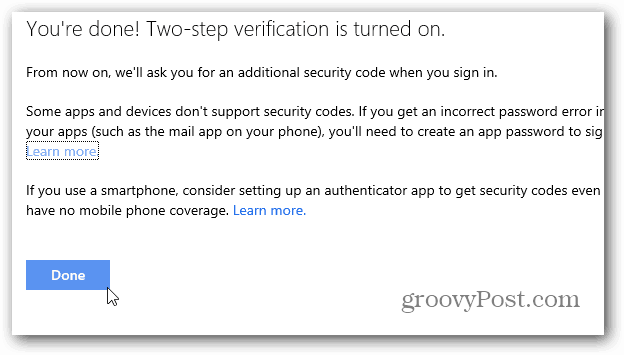
Wenn Sie sich jetzt in Ihrem Konto anmelden müssen, erhalten Sie einen zusätzlichen Bestätigungscode. Eine nette Funktion ist die Möglichkeit, nicht jedes Mal nach Ihrem zusätzlichen Code fragen zu müssen. Sehr praktisch bei einem System, das Sie regelmäßig verwenden.
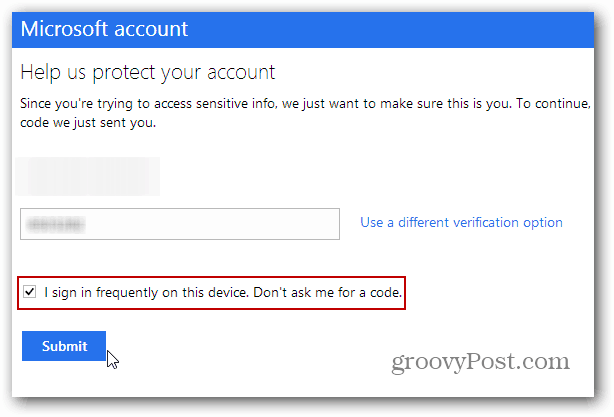
So koppeln Sie die Authenticator-App mit dem MS-Konto
Schritt 3 - Genau wie bei Google Zwei-Faktor-Authentifizierungkönnen Sie auch eine Authentifizierungs-App verwenden. Das Google Authenticator App kann auf Android, iOS und BlackBerry installiert werden. Windows Phone 8 hat seine eigene Microsoft Authenticator App.
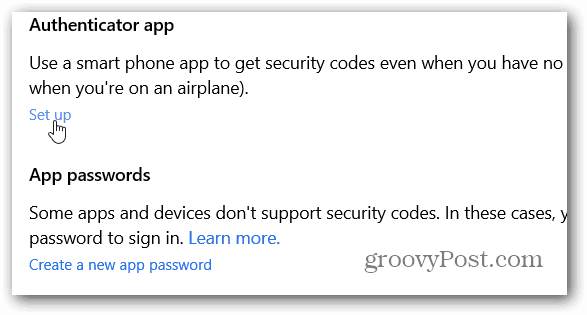
Schritt 4 - Melden Sie sich erneut bei Ihrem Microsoft-Konto an und klicken Sie auf Verbindung herstellen unter Authenticator App. Scannen Sie dann den QR-Code auf der Seite und Sie sind fertig (meiner aus Sicherheitsgründen).
Sie müssen keine Authenticator-App einrichten, aber es macht es sicher schneller, in Ihr Konto zu gelangen, als auf einen Text oder Anruf zu warten.
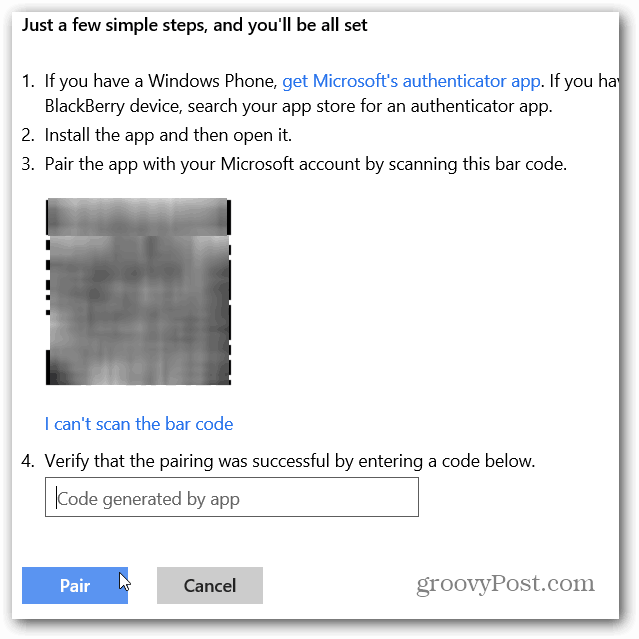
Weitere Informationen zur Bestätigung in zwei Schritten / zur Authentifizierung in zwei Schritten und zu den Unternehmen, die sie einsetzen, finden Sie in den folgenden Artikeln:
- Zusammenfassung der Zwei-Faktor-Authentifizierung von Google
- Aktivieren Sie die Facebook-Zwei-Faktor-Authentifizierung
- So aktivieren Sie die Zwei-Faktor-Authentifizierung für Google Apps-Benutzer
- Erstellen Sie mit Google Two Factor app-spezifische Einmalkennwörter
- Aktivieren Sie die LastPass-Zwei-Faktor-Authentifizierung
- So aktivieren Sie die zweistufige Authentifizierung für Dropbox
- Aktivieren Sie die Bestätigung in zwei Schritten für das Apple-Konto


